За Супрія Прабху
Кожного разу, коли ви хочете інсталювати програмне забезпечення у свою систему, ви завантажуєте його з веб-сайту, і більшість файлів для завантаження програмного забезпечення архівуються за замовчуванням. Якщо ваше інтернет-з’єднання нестабільне або слабке, завантажений заархівований файл буде пошкоджено, і коли ви спробуєте розпакувати цей файл, він видає помилку і не дозволить вам продовжити. Отже, щоб виправити цю проблему, вам доведеться відновити цей файл за допомогою програмного забезпечення WinRAR. Ця стаття підкаже вам, як її вирішити.
Як виправити пошкоджені файли архіву в Windows 11/10
Крок 1: Клацніть правою кнопкою миші на заархівований файл.
Натисніть Витягти в «[ім’я файлу]\» з контекстного меню.
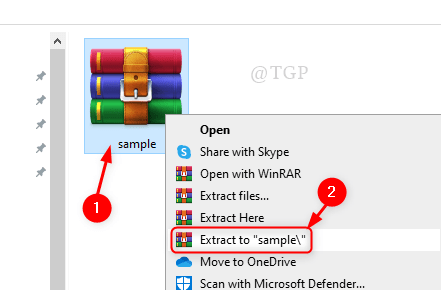
Крок 2: Тепер це призведе до помилки про те, що файл пошкоджений, як показано нижче.
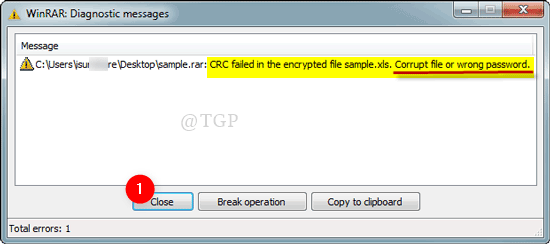
Крок 3: запуск програми WinRAR.
Натисніть Логотип Win клавішу на клавіатурі та введіть WinRAR.
Вдарити Введіть.
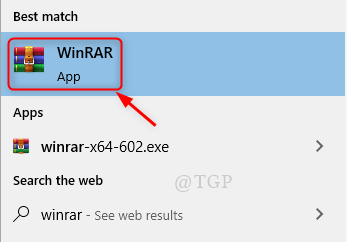
Крок 4: перейдіть до папки, у якій є пошкоджений архівний файл.
Виберіть заархівований файл і натисніть Ремонт як показано на малюнку нижче.
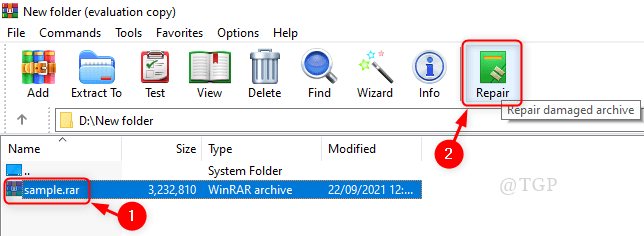
Крок 5: у вікні Ремонт виберіть Розглядайте пошкоджений архів як RAR.
Потім натисніть в порядку як показано.
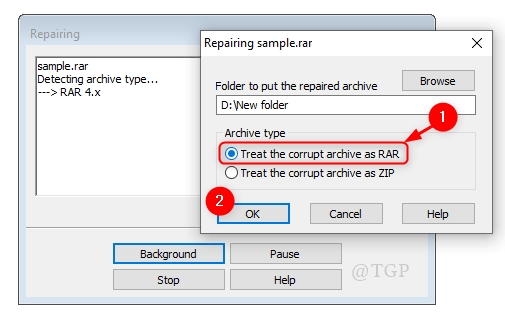
Крок 6: Незабаром розпочнеться процес відновлення пошкодженого файлу.
Процес ремонту завершується, як тільки це з’явиться Готово.
Натисніть Закрити.
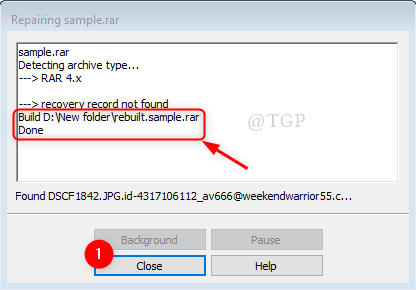
Крок 7: На цьому кроці збережіть новий архівний файл і видаліть старий.
Щоб розпакувати файл:
- Клацніть правою кнопкою миші на відновленні файлу RAR.
- Натисніть на Витягнути до «rebuilt.[ім'я файлу]\\“.
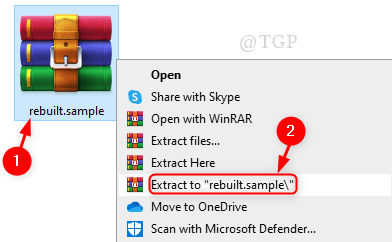
Крок 8: Ви можете помітити, що файл RAR успішно розпакований.
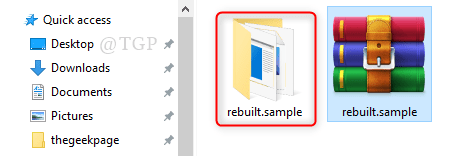
Це простий метод відновлення пошкодженого/пошкодженого архівного файлу та допомагає витягувати з нього файли.
Сподіваюся, ця стаття була цікавою, і залиште нам коментарі, якщо це було корисно.
Дякуємо, що читаєте!


